Comment ajouter un emoji à côté de l'horloge de l'iPhone ?
Par Laurence - Mis à jour le
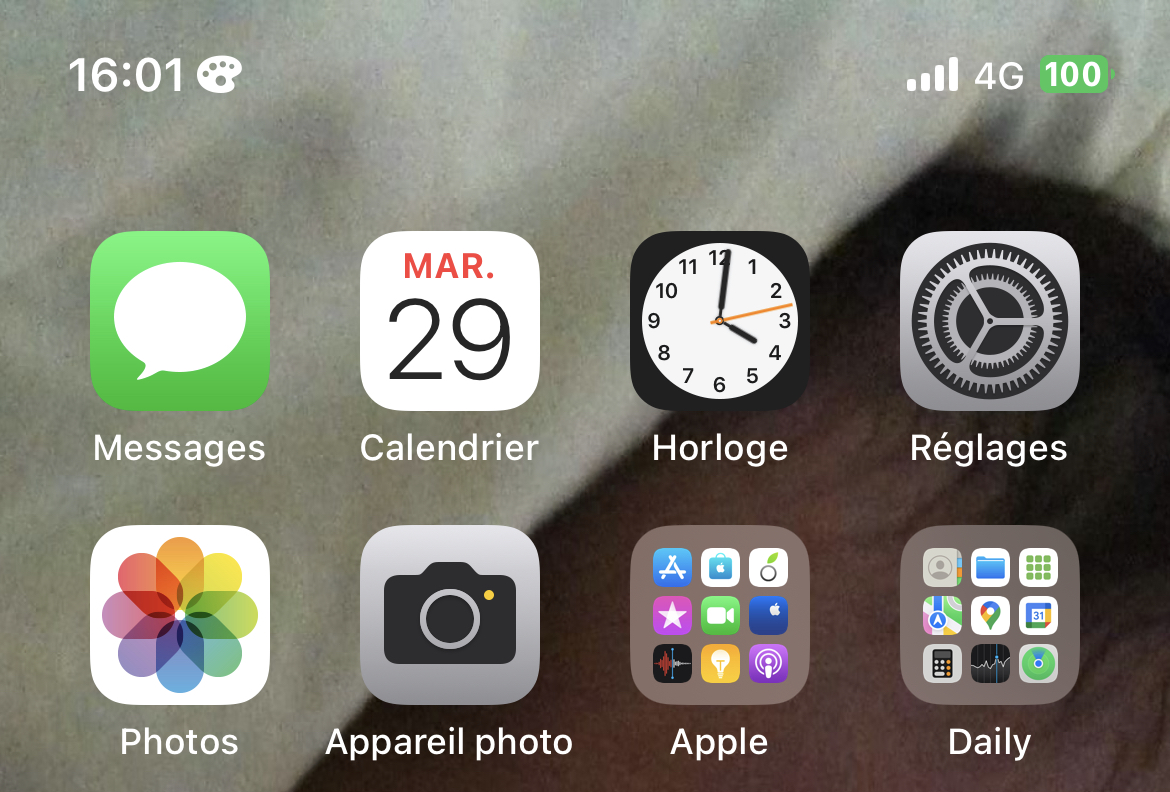
Les très nombreux paramètres du mode Concentration
Désormais, le mode Concentration permet de mieux s'organiser et choisir les notifications à afficher en fonction de son activité :
Ne pas déranger,
Conduite,
Repos,
Travailou
Temps pour soi. Mais il est tout à fait possible d'ajouter une ou plusieurs catégorie supplémentaire (dans mon exemple ci-dessous,
Dessin).
Notons que ce mode -qui est également disponible sous macOS Monterey- est beaucoup plus complet que la précédente version. Avec iOS 16, il s'est notamment étoffé de nombreuses personnalisations possibles (on se sentirait presque perdu). Il pourra être activé sur tous les périphériques, qui utilisent le même compte, via un bouton dans les Paramètres.
En pratique, le mode Concentration permet de filtrer les notifications et d'accéder aux applications en fonction de conditions prédéfinies, suggérées par le système ou définies manuellement. En plus des heures de début et de fin, les utilisateurs ont accès à des contrôles, qui limitent les interactions et les distractions en fonction de l'emplacement et de l'activité en cours.
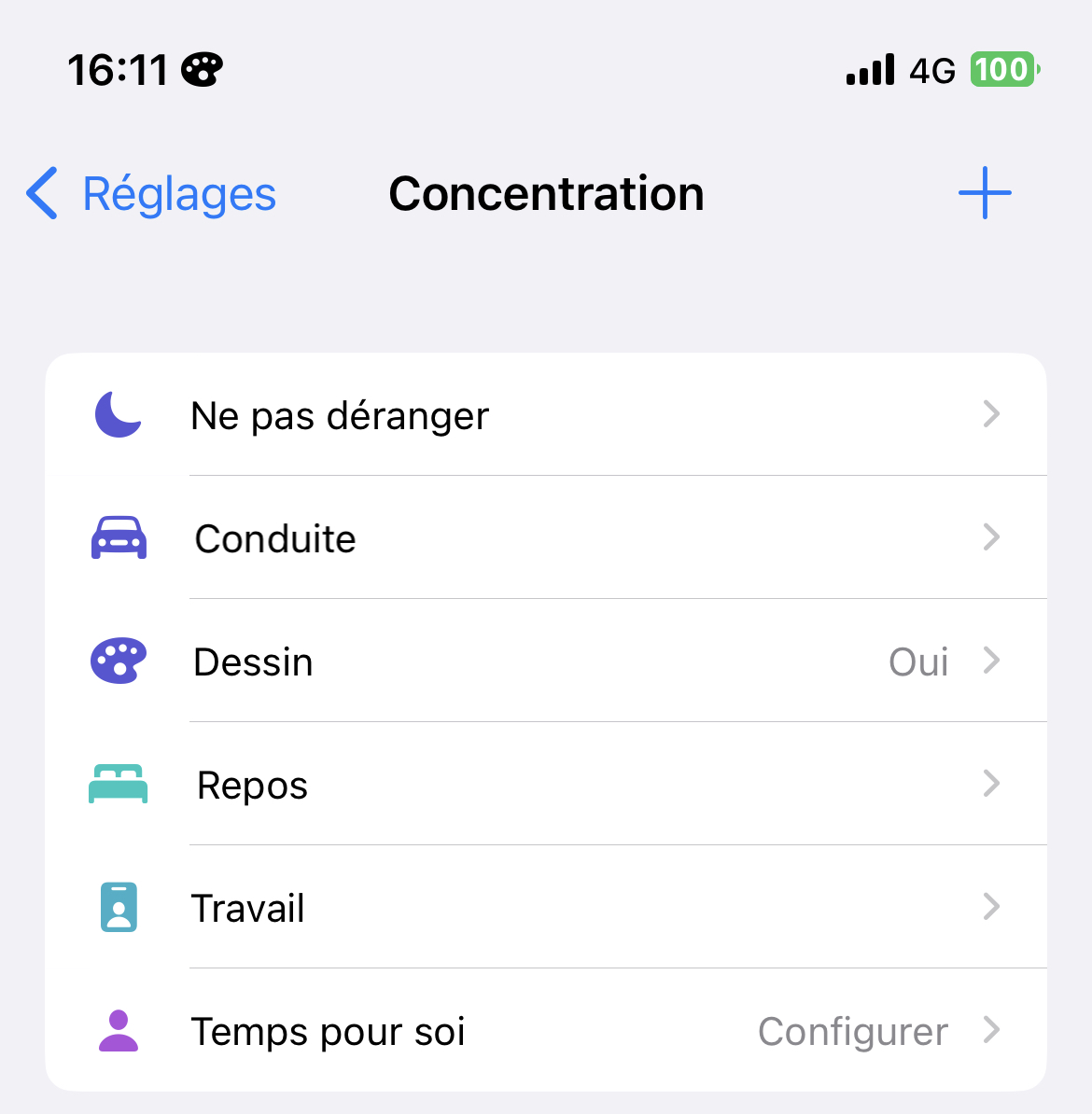
Comment ajouter un petit émoji (et le modifier ultérieurement)
Pour personnaliser son mode Concentration, il suffit de se rendre dans l'app Réglages de l'iPhone > Concentration et de choisir l'une des options existantes ou de créer la sienne en cliquant sur le
+(en haut à droite). Dans ce dernier cas, on pourra choisir un nom (et le modifier plus tard), ainsi qu'une couleur ou un petit émoji. Dans les autres cas, ce dernier est pré-défini.
Celui-ci se retrouve alors sur l'écran d'accueil déterminé, mais aussi dans les fenêtres des applications autorisées, comme un discret rappel de son activité. Il permettra aussi de se rendre compte de son organisation et du temps disponible pour une activité donnée.
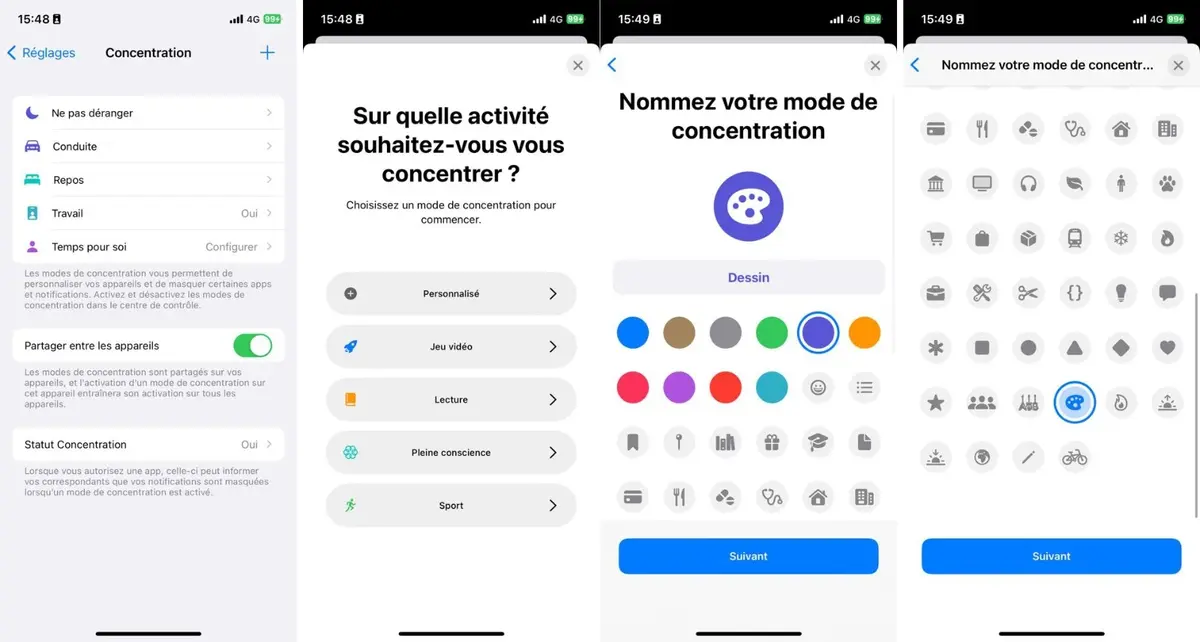
Optimiser la personnalisation de l'écran d'accueil
Le mode Concentration a hérité des profonds changements liés à la personnalisation de l’écran de verrouillage. Ainsi, un écran sera dorénavant dédié à chaque mode, en lui donnant un nom, une interface et une ambiance spécifique (par exemple détente ou travail) et de jongler entre les différentes options au sein d’un même profil.
Son utilisation sera d’autant plus rapide, que les utilisateurs d'iPhone pourront balayer entre les écrans de verrouillage pour activer une mise au point correspondante -comme ils le feraient pour un cadran d’Apple Watch. Petit bonus, ils pourront d’ailleurs rattacher un cadran de leur montre à un mode Concentration spécifique.
Un des grands apports présentés à la keynote est celui des filtres de mise au point qui permettent aux utilisateurs de définir des limites dans des applications telles que Calendrier, Mail, Messages et Safari pour afficher uniquement du contenu pertinent.





